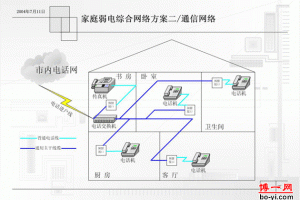家电之家讯:据实际的使用需求和感觉来决定,图形设计,编程需要在屏幕内显示尽可能多的东西,自然是高分辨率的比较好,但是如果无意上需求,则高分辨率屏幕则可能无需求。一些用户可能会碰到电脑屏幕分辨率不正常的情况,那么电脑屏幕分辨率怎么调呢?接下来就让我们一起来了解下吧。
电脑屏幕分辨率
屏幕尺寸是指笔记本屏幕对角线的尺寸,一般用英寸来表示。常见的笔记本屏幕尺寸有:12.1英寸、13.3英寸;14英寸和15英寸。屏幕的尺寸可以从一定程度上决定了它的重量。对于追求移动性的超轻薄机型,大都采用的是14英寸以下的液晶屏,而14英寸和15英寸则是一些同时注重性能与便携性的机型最常见的屏幕尺寸。例如现在主流的学生机。而定位为台式机替代品的大型笔记本通常采用15.4和15.6英寸,还有些电脑采用了17.3英寸的屏幕。
如果想要震撼的视觉效果,大屏幕当然是首选,但这样也降低了笔记本的便携性。所以选择一款适合自己的笔记本,屏幕尺寸也是很重要的。在各个尺寸的屏幕中,还分不同的屏幕比例,常见的屏幕笔记有16:9和16:10。
1、笔记本各个尺寸所对应的分辨率:
12.1寸 1280*800
13.3寸 1024*600或1280*800
14.1寸 1366*768
15.4寸 1280*800或1440*900
15.6寸 1600*900
2、台式机显示器最佳分辨率:
14寸显像管(CRT)显示器 800×600
17寸液晶或CRT显示器 1024×768
19寸液晶显示器(屏) 1280×1024
19寸液晶显示器(宽屏) 1440×900
22寸液晶显示器(宽屏) 1920*1080
电脑屏幕分辨率怎么调
1、右键桌面空白处,选择“属性”—“设置”,在设置标签的窗口左下方有一个“屏幕分辨率”,向左右拖动控制块就可以改变屏幕的分辨率(每次拖动注意下面的数字),确认某一个分辨率数值之后就可以点击“确定”。
2、(以Intel显卡为例)右键桌面空白处,选择“显示器模式”—“真彩色”—“1024 * 768”(此处根据需要选择,但不建议太高)等;
3、(以Intel显卡为例)右键桌面空白处,选择“属性”—“设置”,在设置标签的窗口右下方有一个“高级”—“适配器”—“所有模式”,选择一种合适的模式组合即可(特别注意不要选择太高的刷新率赫兹数)。
无法调整分辨率怎么办
一般的显示分辨率是可以调整的,最少会有2-3个调整的空间,如果不让调整多数是显卡驱动的问题,或者处于安全模式。
如果是处于安全模式,你可以选择重新启动,按F8选择“最近一次的正确配置”,进入正常的桌面;如果是正常启动可以考虑显卡驱动是否有故障,这一点,你可以通过右键“我的电脑”—“属性”—“硬件”—“设备管理器”查看显卡项目前是否有感叹号和问号来判断是否是显卡驱动的问题,如果有,重新安装一遍显卡驱动。
家电之家为您提供最全面的电器_电器维修_家电_家用电器品牌的装修知识点和各种家用电器的导购与在线购买服务,拥有最便宜的家用电器价格和最优质的售后服务,每天都有秒杀的抢购活动哦!全国服务热线:0755-82034561,敬请登陆电器之家:http://jiadian.jc68.com/